*यह पोस्ट का हिस्सा है आईफोन लाइफटिप ऑफ़ द डे न्यूज़लेटर। साइन अप करें. *
IPhone डॉक (कुछ लोग इसे मेनू बार या होम स्क्रीन बॉटम बार के रूप में संदर्भित करते हैं) आपके किसी भी होम स्क्रीन से आपके सबसे अधिक उपयोग किए जाने वाले ऐप्स तक पहुंचने का एक साधन प्रदान करता है। Apple के डिफ़ॉल्ट डॉक ऐप्स आपके लिए ठीक हो सकते हैं, लेकिन यदि आप अपने iPhone पर होम स्क्रीन लेआउट बदलना चाहते हैं, तो आप ऐप्स को iPhone Dock से बाहर और अंदर ले जा सकते हैं। अपने iPhone डॉक में ऐप्स को बदलने, पुनर्व्यवस्थित करने और व्यवस्थित करने का तरीका यहां दिया गया है।
सम्बंधित: अपने पसंदीदा ऐप्स के साथ अपने ऐप्पल वॉच डॉक को कैसे कस्टमाइज़ करें
आईफोन डॉक के अंदर और बाहर ऐप्स कैसे ले जाएं
हम आपको पहले ही दिखा चुके हैं अपने iPhone पर ऐप आइकन कैसे स्थानांतरित करें और iPad आपके होम स्क्रीन को व्यवस्थित करने के लिए। हम यह भी बता चुके हैं कि कैसे फोल्डर बनाना कई iPhone ऐप्स रखने के लिए। IOS 14 के साथ, Apple ने एक नया भी पेश किया है ऐप लाइब्रेरी आपको आवश्यक ऐप्स को व्यवस्थित करने और खोजने में मदद करने के लिए। यदि आपके पास अन्य Apple डिवाइस हैं, तो आपको जानने में रुचि हो सकती है
मैक पर डॉक को कैसे कस्टमाइज़ करें. अब, आइए जानें कि अपने iPhone डॉक को कैसे व्यवस्थित करें, ताकि आप उन ऐप्स को ढूंढ सकें जिनका आप सबसे अधिक उपयोग करते हैं, चाहे आप किसी भी होम स्क्रीन पेज पर हों।यदि आपके iPhone डॉक पर पहले से ही चार ऐप हैं या आपके iPad डॉक में आठ ऐप हैं, तो डॉक में एक नया ऐप आइकन जोड़ने से पहले आपको एक ऐप को हटाना होगा। यदि आप अपने डॉक में अधिक ऐप्स चाहते हैं, तो एक समाधान है जिसे हम नीचे देखेंगे। आईपैड और आईफोन डॉक पर ऐप्स को पुनर्व्यवस्थित करने के लिए:
- IPhone डॉक में किसी भी ऐप आइकन पर टैप करके रखें। जब क्रिया मेनू खुलता है, तो चुनें होम स्क्रीन संपादित करें.
- अब, आपका डॉक और होम स्क्रीन प्रवेश करेगा जिगल मोड.

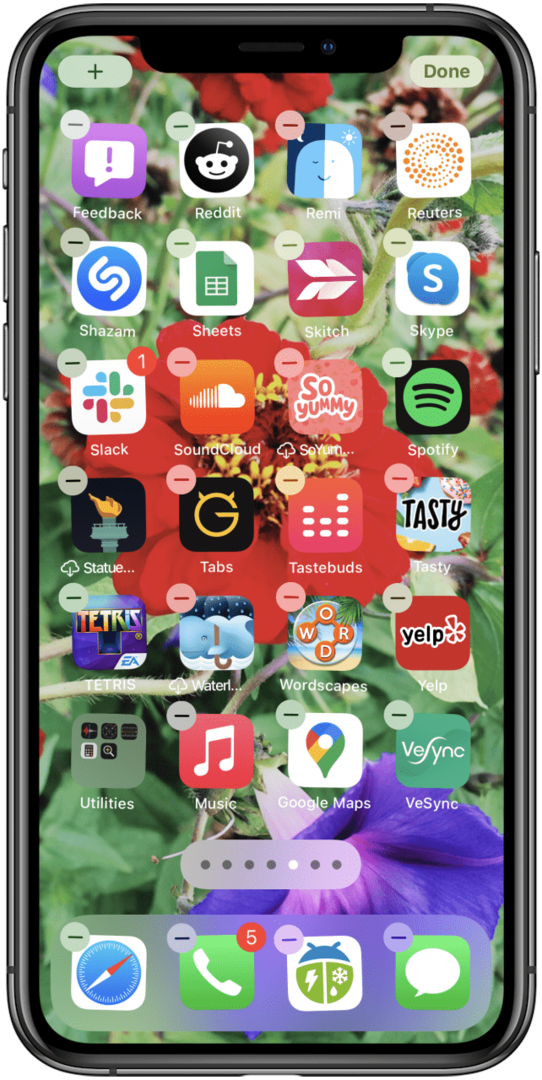
- यदि आपके डॉक में पहले से ही चार आइटम हैं, खींचें और छोड़ें डॉक से होम स्क्रीन पर ऐप आइकन में से एक।
- अगला,ऐप आइकन खींचें आप होम स्क्रीन से डॉक में जाना चाहते हैं और इसे डॉक पर जहां चाहें वहां स्थित कर सकते हैं।
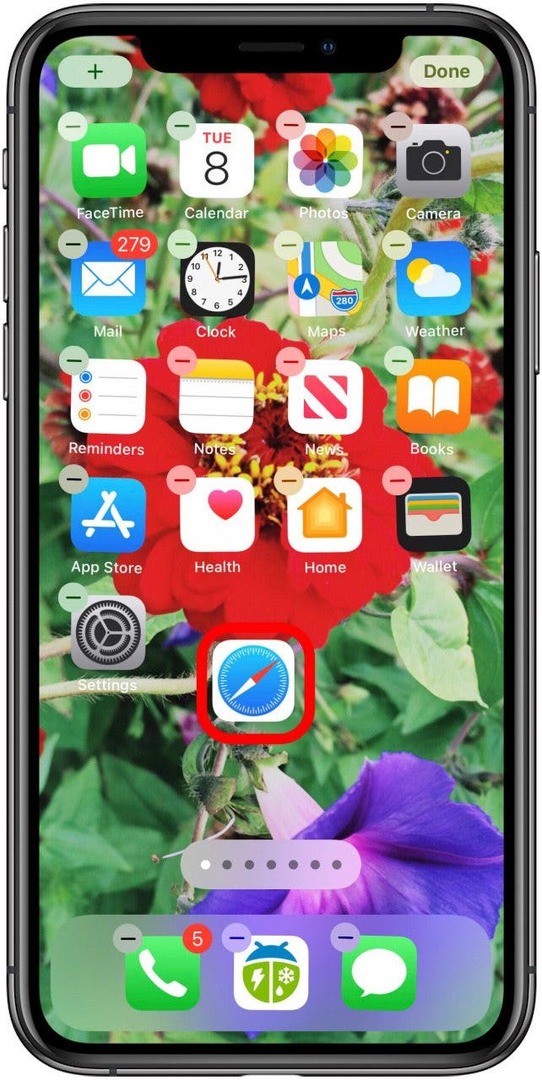
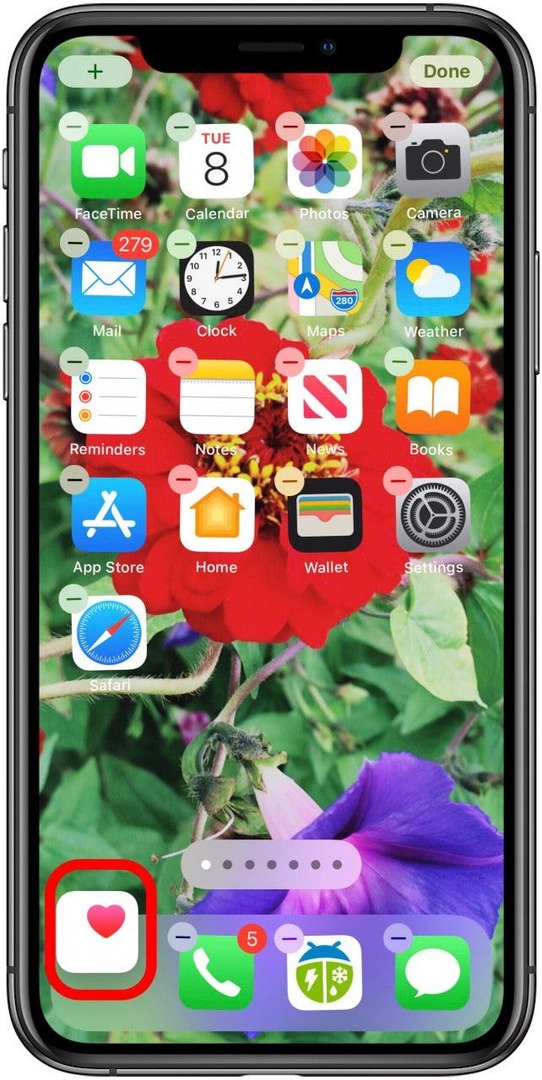
- इसे किसी अन्य ऐप आइकन के साथ दोहराएं जिसे आप स्थानांतरित करना चाहते हैं।
- यदि आप अपने डॉक में चार से अधिक ऐप्स चाहते हैं, एक फोल्डर बनाएं, फिर फ़ोल्डर को डॉक में खींचें.
- नल किया हुआ जिगल मोड से बाहर निकलने और अपने परिवर्तनों को सहेजने के लिए अपनी स्क्रीन के ऊपरी-दाएँ कोने में।
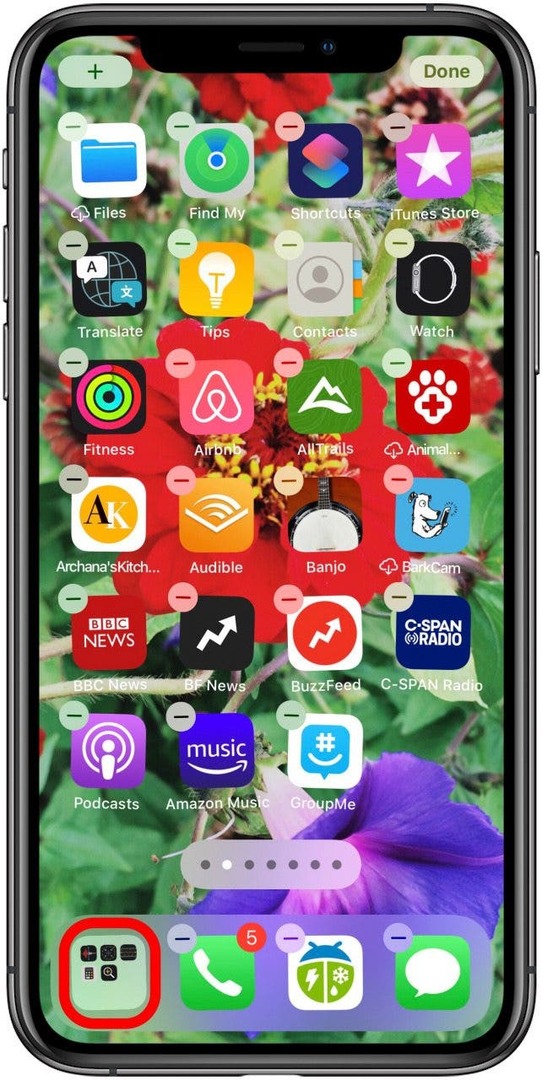
अब, आपके पास अपने पसंदीदा ऐप्स के साथ एक अनुकूलित डॉक है। आप इन ऐप्स को किसी भी समय स्विच आउट कर सकते हैं, इसलिए इसे तब तक व्यवस्थित करने का आनंद लें जब तक आपको वह व्यवस्था न मिल जाए जो आपके लिए सही है।
हमारे मुफ़्त देखें आज का सुझाव अधिक महान Apple डिवाइस ट्यूटोरियल के लिए, जैसे अपने Mac पर ऐप्स को डॉक के अंदर और बाहर कैसे ले जाएँ.